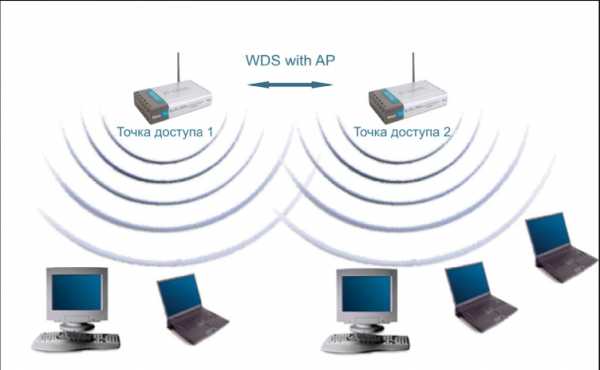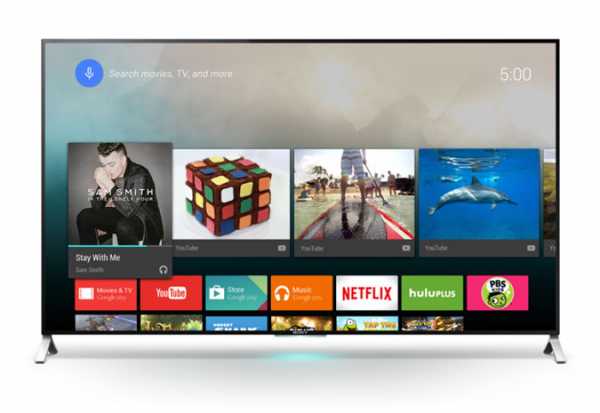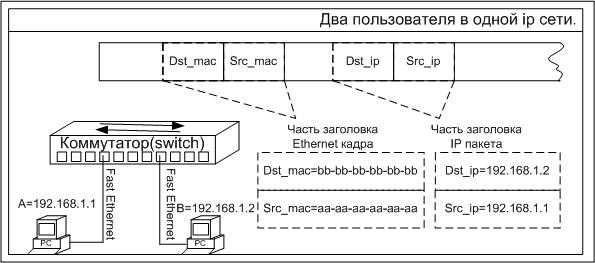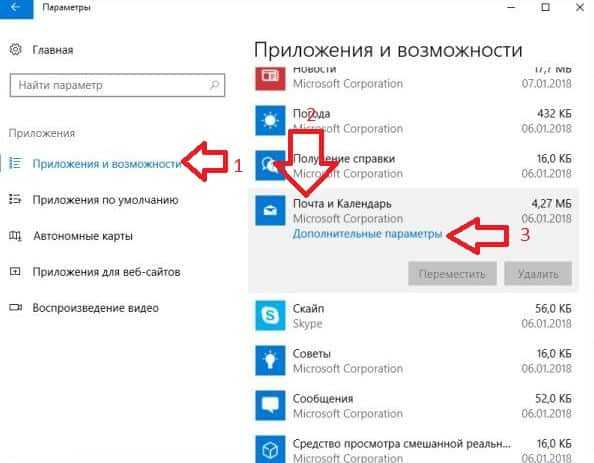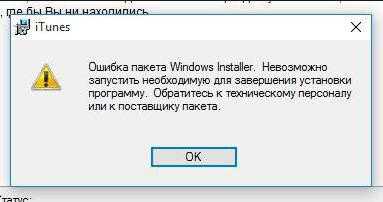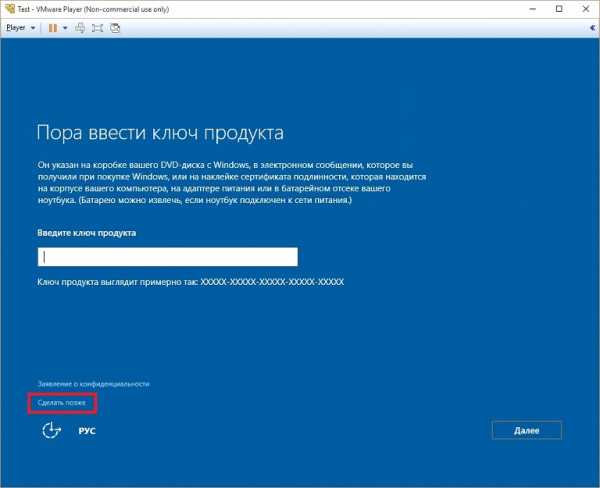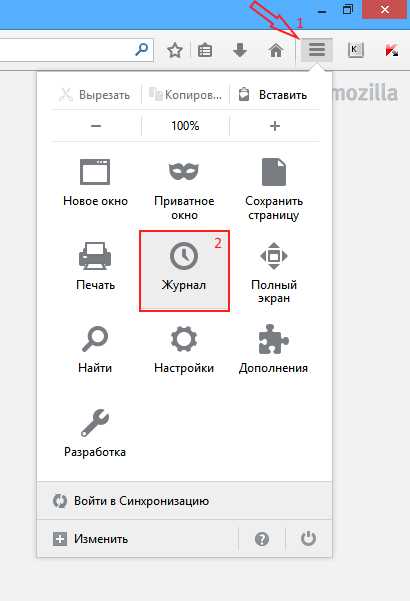Компьютерная помощь в Ставрополе «Скоро будем». Программа для апгрейда компьютера как узнать что требуется заменить
Определение конфигурации компьютера. Программа "Speccy".
Как показывает практика, чаще всего при апгрейде компьютера происходит замена видеокарты на более новую модель и увеличение объема оперативной памяти. Также можно посоветовать приобрести новую модель жесткого диска. Эти компоненты компьютера достаточно просто заменить на новые, а вот пытаться «разогнать» процессор мы рекомендуем строго при наличии соответствующей квалификации и уверенности в своих силах, т.к. в случае неудачи, Вы рискуете нанести серьезный вред своему ПК. Однако, даже для того, чтобы установить новую видеокарту и увеличить объем оперативной памяти, необходимо убедиться в том, что Ваша материнская плата поддерживает модели новых компонентов. Для этого есть несколько способов. Перечислим, на наш взгляд, наиболее часто используемые.
Способ № 1.
Физически посмотреть интересующие компоненты компьютера. Для этого на всякий случай выключите компьютер и снимите крышку системного блока. Вы сможете определить, есть ли на Вашем ПК свободные слоты для новых планок оперативной памяти, и может быть, найдете информацию о модели материнской платы и видеокарты, а заодно прочистите свой системный блок от накопившейся пыли. Однако полученной информации, скорее всего, будет недостаточно.
Способ № 2.
Воспользоваться средствами Windows. Некоторую информацию о Вашем ПК можно найти в свойствах системы («Пуск» - «Панель управления» - «Система»), а также в диспетчере устройств («Пуск» - «Панель управления» - «Система» - «Оборудование» - «Диспетчер устройств»). Интересующую Вас информацию также можно получить в пункте «Сведения о системе» («Пуск» - «Все программы» - «Стандартные» - «Служебные» - «Сведения о системе») или воспользоваться средствами диагностики directX («Пуск» - «Выполнить» введите в появившееся окошко dxdiag и нажмите «ОК», после этого запустится «Средство диагностики directX»). Если с помощью штатных средств Windows Вам не удалось получить все необходимые для апгрейда компьютера сведения, мы предлагаем воспользоваться специальными программами.
Способ № 3.
Воспользоваться специальными программами для определения конфигурации Вашего компьютера. Об одной такой бесплатной программе – Speccy мы расскажем в данной статье.
Загрузка программы
Скачать программу можно с официального сайта здесь.
Для этого воспользуйтесь одной из приведенных на сайте ссылок:
- Download from FileHippo.com - Download from Piriform.comУстановка программы
Установка программы очень проста. Сначала Вам будет предложено выбрать язык. После этого запустится Мастер установки. Далее прочтите и примите условие лицензионного соглашения, нажмите "Принимаю", затем Вам будет предложено выбрать «Параметры установки», отметьте нужные Вам пункты и нажмите "Установить", начнется процесс установки, после его окончания нажмите "Готово".
Работа с программой
Главное окно Speccy представлено на рис.1
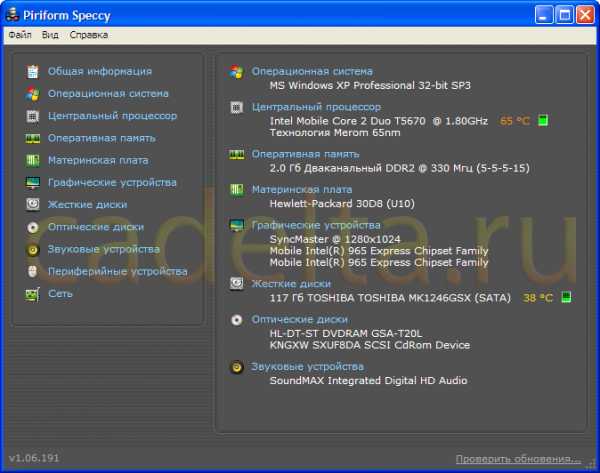
Рис.1 Главное окно
Как видно из рисунка, в главном окне Speccy отражена общая информация о Вашем компьютере. Здесь можно узнать версию операционной системы, модель и частоту центрального процессора, объем оперативной памяти, модель материнской платы, монитора и видеокарты (графические устройства), а также информацию о жестком диске, CD/DVD приводе (оптические диски), и звуковом устройстве (звуковой карте). Рядом с информацией о центральном процессоре и жестких дисках выводится их текущая температура. Дополнительную информацию о каждом элементе можно получить, кликнув по его названию. Например, Speccy выводит такую информацию о материнской плате (Рис.2).
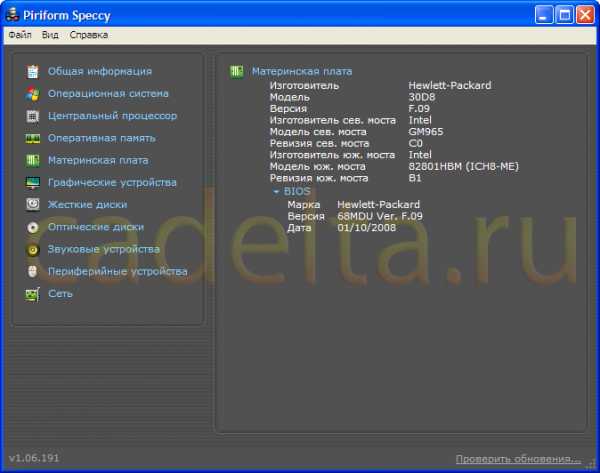
Рис.2 Информация о материнской плате
Здесь указан изготовитель, модель и версия материнской платы. С помощью этих данных Вы сможете понять, подходят ли приобретаемые для апгрейда компьютера компоненты для Вашей материнской платы. Также здесь Вы можете узнать марку и версию BIOS. Аналогично данным о материнской плате, на рисунке 3 представлена подробная информация об оперативной памяти.
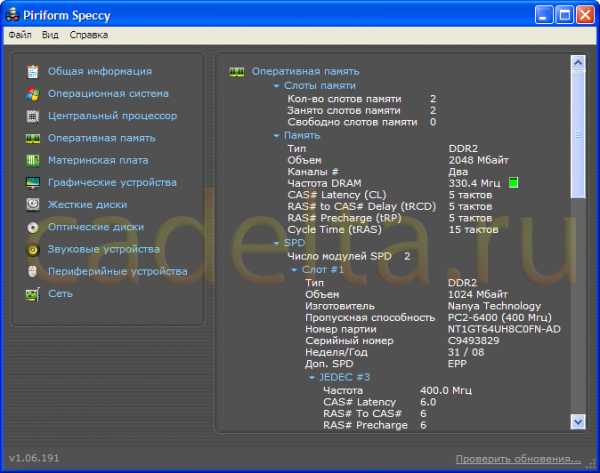
Рис.3 Информация об оперативной памяти
Здесь отображено общее количество слотов для оперативной памяти, имеющееся на Вашей материнской плате, указано количество свободных слотов, а также тип, объем, частота оперативной памяти и другие характеристики. Как мы уже говорили раньше, информация о видеокарте доступна в пункте меню «Графические устройства» (Рис.4).
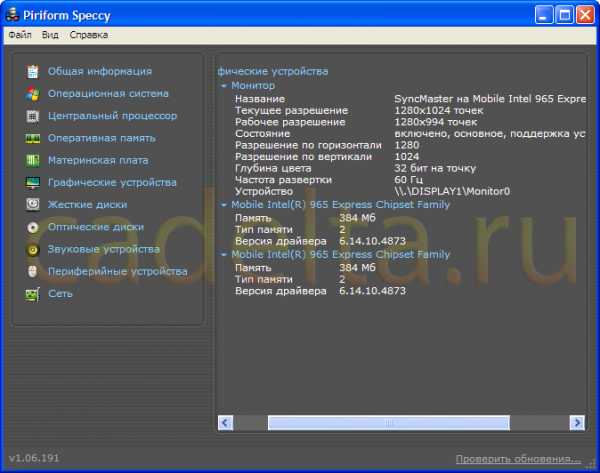
Рис.4 Информация о графических устройствах
Здесь представлена информация о мониторе. Ниже о типе видеокарты (в данном случае используется видеокарта Mobile Intel(R) 965 Express Chipset Family). Также указана память видеокарты – еще один параметр, который важно учитывать при покупке новой модели.
Информацию об остальных компонентах Вашего компьютера можно получить в соответствующих пунктах. Стоит отметить, что в пункте «Сеть» представлена подробная информацию о текущем состоянии подключения к сети Интернет, а также в этом пункте Вы можете узнать свой IP адрес (причем как внутренний, так и внешний).
После сбора и анализа информации о текущей конфигурации Вашего компьютера, определите, какие компоненты нуждаются в замене и выберите новые, руководствуясь тем, чтобы эти новые компоненты подходили для Вашей материнской платы.
Апгрейд компьютера - дело не самое простое, иногда весьма затратное, но в тоже время очень полезное.
Желаем удачи!
cadelta.ru
Модернизация компьютеров

Внимание — производится апгрейд компьютера
Когда человек первый раз приобретает компьютер для себя, для дома, то он думает, что это надолго, что его компьютер будет служить ему верой и правдой долгое время. И это так, потому что современные компьютерные комплектующие сделаны достаточно качественно и могут проработать продолжительное время. Но само по себе компьютерное железо морально стареет быстрее, чем выходит из строя. Это значит, что запасные части, из которых состоит компьютер, уже не в силах справляться с современными программами и играми. Компьютер может работать с успехом только со старыми программами, а с новыми программами он начинает работать медленнее. И тут человек слышит незнакомое ему предложение – апгрейд компьютера, который ещё называют модернизацией компьютера.
Эта статья расскажет вам о том, что такое апгрейд, когда его можно применять и стоит ли вообще это делать.
Что такое апгрейд компьютера?
Апгрейд компьютера или модернизация компьютера, это обновление комплектующих, обмен устаревших деталей на более новые, либо более мощные. Слово “upgrade”, в переводе с английского, обозначает “обновление”. Это слово ещё можно перевести как усовершенствование, подъём и модернизация. В нашей стране в ходу два варианта – это апгрейд компьютера и модернизация компьютера. В принципе, модернизация было бы правильнее употреблять, так как это русское слово. Но слово “апгрейд” у нас пользуется не меньшей популярностью.
Из Wikipedia:Модерниза́ция компью́тера (апгрейд; upgrade) — обычно по отношению к персональному компьютеру — замена отдельных компонентов компьютера на более совершенные или мощные. Современные персональные компьютеры построены по модульной системе, что позволяет проводить модернизацию, и получать более мощный компьютер, сохраняя инвестиции.
Для чего применяют апгрейд компьютера?
Если ваш компьютер работает нормально, а у вы не испытываете дискомфорта при работе на компьютере, то тогда модернизация компьютера вам не грозит. Вернее сказать, что об этом вам пока думать рано. Но если вы испытываете дискомфорт при работе на нём, а сам компьютер работает с натугой, из последних сил, то тогда апгрейда компьютера вам не избежать.
Дискомфорт вы можете испытывать в нескольких случаях. Приведу несколько примеров, которые заставят вас подумать об обновлении комплектующих своего компьютера:
• При запуске ресурсоёмкой программы вы вынуждены ждать продолжительное время;

Если компьютер медленно работает, то апгрейда компьютера вам не избежать. Или апгрейд, или психушка.
• При запуске нескольких программ компьютер работает медленно, при этом долго реагируя на ваши действия. То есть, вы можете нажать на какую-то кнопку или ярлык, а компьютер ответит на это действие не сразу, а лишь по прошествии какого-то времени;
• Во время игры в новую, только что купленную игру, компьютер “тормозит”, то есть обновление кадров на экране вашего монитора происходит очень медленно. Сама игра протекает не плавно, как и должно было бы быть, а рывками. Это ваша видеокарта не успевает обрабатывать поступающее к ней изображение и выдаёт его по мере обработки.
Когда стоит прибегнуть к апгрейду компьютера?
Если ваш компьютер не может обеспечить нужной вам производительности при работе на нём или вы хотите играть на компьютере в современную игру с красивой графикой, то апгрейд поможет вам малой кровью добиться желаемой производительности компьютера.
Модернизировать компьютер стоит лишь в том случае, если это будет сильно выгоднее, чем купить новый системный блок. Например, модернизация компьютера может быть нужна видеосистеме, а ваша материнская плата не может использовать новейшую видеокарту, которую вы задумали купить себе.

Апгрейд видеокарты очень распространённый вариант модернизации компьютера
Замена материнской платы может потянуть за собой и замену остальных комплектующих: процессора, оперативной памяти, жесткого диска с новым интерфейсом подключения. А получившийся компьютер не может потянуть ваш старый блок питания. А модернизация блока питания будет означать, что от вашего старого компьютера остался только старый дребезжащий корпус и плохо читающий диски DVD-Rom. Конечно, я привёл ситуацию из класса “крайний случай”, но и такое бывает. Всегда нужно планировать апгрейд и просчитывать его стоимость.
Что менять при апгрейде компьютера?
Что входит в основной состав компьютера? Это корпус компьютера (обычно он никогда не модернизируется), блок питания, материнская плата, центральный процессор (центральный он называется потому, что раньше у него был дополнительный процессор для обработки плавающих чисел – сопроцессор), видеокарта, оперативная память, винчестер (он же жесткий диск или hdd), устройство оптических для чтения оптических дисков (раньше CD, теперь DVD, который уже активно вытесняется Blu-ray дисководами). В разных случаях требуется заменить какой-то один компонент, а чаще сразу несколько.
Способы апгрейда компьютера.
Самым простым способам апгрейда является установка дополнительного компонента. Например, наиболее простыми являются установка дополнительного модуля памяти в дополнение к уже установленной, установка дополнительного жесткого диска в компьютер.
Более серьёзным способом модернизации является замена какого-либо компонента компьютера. Например, замена модуля памяти большего объёма, замена жесткого диска новым быстрым и ёмким, замена видеокарты на более мощную, замена аудиокарты на более качественную, замена устройства для считывания оптических дисков.

Апгрейд оперативной памяти компьютера можно проводить до тех пор, пока есть свободные слоты. Затем придётся заменять модули памяти на новые.
Эти способы не требуют особой квалификации человека, заменяющего компоненты, за исключением замены винчестера, при котором придётся переустанавливать операционную систему.
Ещё сложнее замена блока питания компьютера, при котором потребуется правильная установка питающих проводов. Также сюда можно отнести и замену процессора, когда вам придётся наносить на него теплопроводную пасту.

Апгрейд компьютера при помощи замены центрального процессора
Самым сложным случаем является замена материнской платы. В этом случае вам потребуется самостоятельно демонтировать, а затем и смонтировать все комплектующие на новой материнской плате. Именно она будет решающим фактором в выборе комплектующих для апгрейда. Только от неё зависит то, какие комплектующие вы сможете установить в ваш компьютер.
Что нужно знать при апгрейде компьютера?
Вам нужно знать разъёмы ваших комплектующих, грубо говоря, что и куда может вставиться и работать при этом нормально.
Для начала, каждый процессор может работать только с определённым набором логики, набором микросхем чипсетов и только того же производителя, что и процессор, за редким исключением. Например, процессор от фирмы Intel будет работать с чипсетом от фирмы Intel и с некоторыми другими, которые выпускают чипсеты именно для данных процессоров. Стоит также учитывать что новейшие процессоры будут работать только с новейшими чипсетами, а следовательно только с новейшими материнскими платами.

Апгрейд ноутбука тоже можно производить, но немного сложнее.
При модернизации оперативной памяти следует учесть, что сегодня на рынке компьютеров присутствуют как модули памяти DDR2, так и DDR3. Они могут работать только порознь, то есть, память DDR3 нельзя установить в компьютер с памятью DDR2 и наоборот. Более старые компьютеры оборудовались памятью DDR, а ещё раньше SDRAM.
При модернизации винчестеров следует помнить о том, что какой разъём имеется на вашей материнской плате. Современные платы оборудуются SATA и SATAII, некоторые имеют уже устаревший разъём IDE.
При замене блока питания следует устанавливать такой, который станет обеспечивать комплектующие вашего компьютера стабильным питанием с запасом мощности и требуемой мощности по каналам. Стоит отметить, что покупать следует надёжные блоки питания, так как плохой блок питания способен вывести из строя некоторые компоненты, а возможно и все.
Что делать со старыми комплектующими после модернизации компьютера?
Сегодня всё ещё можно встретить фирмы, которые примут ваши старые комплектующие при покупки новых запчастей. Экономия может быть хорошей. Но ещё большую экономическую выгоду вы можете получить, если продадите своё бывшее в употреблении компьютерное железо. Стоит учесть, что таких желающих много, но желающих купить хорошее железо тоже хватает. Не стоит обманывать и продавать бракованные комплектующие или имеющие дефект.
titov.x10.name
Апгрейд и модернизация персональных компьютеров
Нехватка производительности компьютера часто приводит к простоям в работе и неудобству при использовании программных продуктов. При нехватке ресурсов компьютера, частых зависаниях и «притормаживаниях» рекомендуется сделать апгрейд (модернизацию) компьютера. Апгрейд компьютера позволит существенно продлить «эффективную» жизнь вашего «железа» и минимизировать денежные затраты в будущем.
Причины апгрейда или модернизации компьютера.
Недостаточная производительность вашего персонального компьютера может привести к некомфортным условиям работы с современным программным обеспечением. Рекомендуем проводить модернизацию персонального (апгрейд) компьютера не реже чем раз в год после покупки ПК.
- Недостаточная производительность для современных игр.
- Периодическая модернизация компьютера для работы с новым, современным программным обеспечением.
- Апгрейд персональных компьютеров для работы с графическими, видео и 3D - редакторами.
Апгрейд ПК для современных игр.
Производители игр, стремясь поднять уровень привлекательности и реалистичности своих продуктов, используют самые новые программные технологии. Для их практической реализации, соответственно, необходимо более мощное аппаратное обеспечение.
Производительность персонального компьютера в играх в основном определяется быстродействием центрального процессора и видеоадаптера. Таким образом апгрейд, в большинстве случаев, может быть сведена к замене всего двух этих компонентов.
Апгрейд для современных программных продуктов.
Все чаще и чаще для работы приходиться использовать все новые и более сложные программы. Даже если достаточно только того набора программ, которые уже установлены, разработчики постоянно дополняют их все более новым функционалом, что напрямую сказывается на "весе" продукта, а соответственно требует более высокой производительности. Самым ярким примером будет работа операционной системы Windows. Версии данной ОС, например 98 года (XP), весили в разы меньше и обладали более простыми функциональными возможностями по сравнению с нынешними. Версии Windows 7 и 8 - загружают работу процессора и оперативной памяти более сильно, поэтому не устанавливаются на машины с морально устаревшими процессорами, материнскими платами, оперативной памятью и т.д. Для корректной работы требуется проверить, а затем модернизировать компоненты системы.
Апгрейд ПК для работы с графическими редакторами.
Для работы с графическими редакторами (Photoshop, Corel), для программ обработки видео, для работы с 3d редакторами, требуются достаточно производительные машины. Поэтому человеку, работающему с данным ПО требуется уделять особое внимание своевременному апгрейду или модернизации своего ПК. С противном случае, работа станет не просто проблемной, а по-настоящему низкопродуктивной. Со временем придется тратить лишние десятки минут на ожидания отклика программы для выполнения простейших действий.
Компоненты ПК, требующие своевременного апгрейда.
Корпус и блок питания – при правильном выборе одни из самых «долгоживущих» устройств домашнего компьютера. Корпус должен обладать следующими качествами:
- его конструкция должна позволять устанавливать самые разнообразные системы охлаждения для процессора, длинноразмерные видеокарты с массивными радиаторами и крупногабаритными вентиляторами;
- объем корпуса должен быть достаточным для организации эффективного охлаждения установленных внутри устройств;
- конструктивно в нем должна быть предусмотрена возможность установки дополнительных куллеров (вентиляторов).
Блок питания очень часто определяет надежность персонального компьютера в целом. От качества его выходных характеристик напрямую зависит «жизнь» остальных, достаточно дорогостоящих, устройств. Поэтому при его приобретении экономия денежных средств неуместна. При выборе модели блока питания необходимо учитывать требования будущей модернизации и предусмотреть запас по выходной мощности и току нагрузки. При выборе материнской платы следует руководствоваться ожидаемой «жизнеспособностью» установленного на ней сокета, предпочтение следует отдавать «старшим» моделям линейки. Такие платы наиболее полно реализуют на практике все возможности набора системной логики, на котором они базируются. Обычно при производстве таких плат особое внимание уделяется надежности комплектующих элементов, поэтому они имеют более длительный срок гарантийного обслуживания. Кроме того, «флагманские» модели имеют развитые функции мониторинга температур и питающих напряжений, что также благоприятно сказывается на их стабильности и надежности при эксплуатации.
Недостаточный объем оперативной памяти может быть фактором, сдерживающим рост производительности персонального компьютера. Если компьютер «подтормаживает», не следует спешить и производить замену всего компьютера — сначала необходимо убедиться, что объем установленной оперативной памяти не меньше рекомендуемого значения.
www.soft-servis.ru
Апгрейд компьютера: что менять и когда
Время настолько беспощадно к компьютерам, что для того, чтобы они оставались современными и достаточно мощными, их нужно очень часто обновлять и совершенствовать. И касается это не только программного обеспечения, но и так называемого железа, которое нуждается в своевременном апгрейде. Суть его заключается в замене старых деталей на новые, которые имеют более мощные показатели работы. Ведь далеко не секрет тот факт, что морально детали компьютера устареваю намного быстрее, чем физически, а новый еще в прошлом году компьютер, сегодня уступает новинкам во многом. Конечно же, можно не беспокоиться об обновлении деталей, и сразу приобрести компьютер на заказ, но в апгрейде есть и свои плюсы: они проявляются в возможность обновить еще не совсем устаревший компьютер.
Какие же именно моменты включает в себя апгрейд? Обо всем по порядку.
Основные составляющие апгрейда
Жесткий диск. Именно с этой детали чаще всего и начинают. Новый жесткий диск может понадобиться в том случае, когда существующей памяти компьютера, которая обеспечивается жестким диском, недостаточно для хранения всех необходимых файлов пользователя. Для решения такой проблемы существует пара способов: чаще всего пользователи выбирают способ добавить еще один жесткий диск к существующему, реже встречается полная замена жесткого диска на новый. Если Ваш компьютер и так довольно мощный, но все же усовершенствовать его необходимо, то можно использовать новый тип жестких дисков – SDD диски, которые имеют скорость записи и чтения намного выше, чем те диски, которые используются чаще всего сейчас – HDD диски.
Оперативная память. Именно совершенствование этой составляющей является залогом повышения показателей производительности компьютера в целом. Увеличить объем оперативной памяти можно путем добавления новых плат в материнскую плату, при этом важно учитывать то, чтобы параметры всех дополнительных плат соответствовал параметрам уже установленных плат. Можно заменить полностью все платы и установить новые, более мощные, если это необходимо в конкретном случае. Интересным является тот факт, что если объем оперативки увеличивается с 2 Гб до 4 Гб, то эффект от этого пользователь чувствует сразу, а вот если повышать объем с 4 Гб до 8 Гб, то разницу можно будет заметить лишь в некоторых программных продуктах: специализированных программах, отдельных играх и т.д. А при переходе с объема оперативки 2 Гб на 4 Гб придется установить 64-битную операционную систему.
Замена видеокарты. Видеокарта сделает компьютер более производительным с точки зрения просмотра видео или использования различных игр. Важно при выборе новой видеокарты проверить, чтобы она соответствовала материнской плате на компьютере.
Замена других составляющих компьютера также необходима, но, например, такие элементы как мышь или клавиатура, влияют на производительность в меньшей мере. Сделать компьютер лучше поможет и замена процессора: новый должен иметь большее число ядер, а также большую по сравнению с предыдущим тактовую частоту. Немалую роль к тому же имеет и блок питания, новейшие модели которых обеспечат надежную и бесперебойную работу.
Чтобы понять, какая деталь первоочередно нуждается в обновлении, нужно протестировать все комплектующие, а для этого операционная система предусматривает специальные индикаторы и оценки. А уже исходя из того, как элемент загружен более всего, следует принимать решение, что обновлять в первую очередь, и стоит ли это делать, так как в некоторых случаях более разумным, простым и экономным станет приобретение нового современного компьютера.
Загрузка...gooosha.ru
Апгрейд компьютера | Компьютерная помощь в Ставрополе «Скоро будем»
Когда происходит покупка компьютера, то покупающий надеется что это очень надолго, и новый железный сундучок будет ему служить и служить. Качество компьютерных комплектующих постоянно улучшается, и действительно Ваш помощник может работать достаточно много лет. Но морально компьютерное железо устаревает намного раньше, чем физически ломается. И вроде полностью рабочий компьютер, почему то не хочет справляться с новыми программами и недавно вышедшими играми. Да он успешно управляется с давно выпущенными программами, а вот современный софт ему совсем не по зубам. И тут пользователь узнаёт незнакомое ранее понятие — апгрейд компьютера, или как ещё его называют в России модернизация компьютера.Что же такое апгрейд ПК?
Апгрейд это обновление деталей компьютера, замена устаревших на более лучшие и мощные. Дословно слово «upgrade», с английского, означает обновление. В принципе в нашей стране правильно было бы говорить модернизация, так как это более русское слово. Но понятие «апгрейд» у нас хорошо прижилось и пользуется большой популярностью.
Для чего делают апгрейд компьютера?
Когда Ваш ПК работает без всяких проблем, и нет чувства дискомфорта, то модернизация не нужна. Во всяком случае, думать о ней пока рано. В том же случае когда железный друг работает с большими тормозами, напрягаясь из последних сил, часто зависает то об апгрейде необходимо серьёзно подумать.
Вот несколько примеров, которые кричат Вам то, что технику необходимо обновлять:
- После запуска объёмной программы Вы долго ждёте ;
- Когда происходит запуск сразу несколько работающих вместе программ, компьютер начинает зависать и долго не реагирует на ваши дальнейшие действия. Например, Вы жмёте на какую либо клавишу, а ответный процесс идёт с большим запозданием.
- Вы купили новую игру, а играть в неё сущий ад. Изображение на экране появляется не плавно, а рывками, а значение графики приходится выставлять на самые минимальные характеристики. Это означает, что Ваша видеокарта уже устарела и её пора менять.
- Во время работы системный блок начинает сильно гудеть и выключаться.
- Вам некуда копировать новые файлы, и приходиться, что-то постоянно удалять.
Когда пора обновлять ПК?
Делать апгрейд компьютера необходимо в том случае, когда это будет выгоднее, чем покупка нового системника. Например, для того что бы у Вас устанавливались и качественно работали новые игры нужно заменить лишь видеокарту и добавить оперативной памяти, тогда в этом варианте обновление оправдано. Но если в итоге у Вас остается только корпус, а остальное меняется, то здесь конечно будет проще купить новый ПК.
Смена видеокарты самый распространённый вариант усовершенствования ПК.
Обмен материнской платы часто тянет уже замену других деталей: процессора и оперативной памяти. Очень часто приходиться заменить старый блок питания. При апгрейде всегда нужно просчитывать его все варианты, стоимость, и выбирать самый оптимальный путь.
Что необходимо менять?
Корпус при усовершенствовании компьютера обычно никогда не меняется, так как главной задачей является увеличение производительности, на что корпус уж точно не влияет. Можно поменять блок питания, процессор, материнскую плата, видеокарту, оперативную память, жесткий диск, DVD привод. Иногда требуется всего лишь заменить один компонент, но обычно они меняются в комплексе.Способы апгрейда ПК
Самый простой способ улучшения свойств любой техники является установка нового компонента. Например, добавления модуля памяти к уже установленной или ещё одного жесткого диска.
Увеличение оперативной памяти можно делать, пока не заняты свободные слоты. Если слотов свободных нет, то тогда приодеться менять старые панели на панели большего объема.
Намного сложнее происходить смена блока питания, где требуется правильно соединить питающие провода. При смене процессора, приходиться наносить теплопроводную пасту, что требует некоторых навыков.
Самым сложным усовершенствование является замена системной платы. Необходимо аккуратно её демонтировать, а затем правильно собрать и смонтировать комплектующие на новой системной плате. Только от материнской платы зависит, какие комплектующие детали вы сможете установить в ваш системный блок.
Что надо знать при апгрейде ПК?
В обязательном порядке необходимо знать разъёмы всех ваших комплектующих, то есть, что и куда можно вставлять, что бы всё работало без проблем.
Процессор будет работать только с конкретным набором логики, сокетом и чипсетом , того же производителя. Например, процессор AMD будет работать с чипсетом под AMD. Обязательно нужно учесть что новые процессоры работают только с новыми чипсетами, а из этого следует с новыми материнскими платами.
При смене оперативной памяти нужно учитывать тот фактора, что на рынке компьютерных технологий существуют несколько видов модулей. Самыми распространенными являются модули памяти DDR3, но встречаются еще и DDR2. Очень старые машины могут иметь на борту память DDR, а ещё более древние SDRAM.
При добавлении жесткого диска необходимо знать, какие разъёмы имеется на материнской плате. Новые платы оборудуются SATAII и SATA3, более старшие имеют на борту исчезающий разъём IDE.
Когда происходит замена блока питания необходимо учитывать мощность блока, что бы её хватало с запасом. Нужно отметить, что на блоке питания не следует экономить и лучше купить надёжный блок питания, потому что плохой может сжечь другие компоненты, а возможно и всё.
Что делать со старыми комплектующими после модернизации ПК?
Если Вы доверите улучшение компьютера нам, то старые комплектующие при покупки новых мы можем выкупить. Экономия для Вас будет существенной.
Мы поможем выбрать Вам самый оптимальный вариант, а если Вашему ПК нет смысла делать обширную модернизацию мы сможем помять его на новый системник. Обращайтесь, и мы решим Ваши проблемы.
Эти статьи Вам могут быть интересны:
komputer26.ru
Замена компонентов компьютера
Компьютер — надёжный помощник в решении бытовых задач и просто приятный центр для развлечения. Чтобы поддерживать его функциональность на высоком уровне требуется периодически проводить профилактику. Но наступает момент, когда мощности какого-нибудь из компонентов начинает не хватать, или же один из узлов начинает работать с ошибками. На этот случай вам потребуется услуга — замена компонентов компьютера или ноутбука.
Замена компонентов компьютера
Как правило, компьютерное «железо» рассчитано на срок службы от 3-х до 7-ми лет, однако моральное устаревание критичных узлов (центрального процессора, видеокарты, оперативной памяти) происходит существенно быстрее. И чтобы не разочароваться в своём «цифровом помощнике» вовсе не обязательно его менять каждые 1-2 года, вполне достаточно обновлять компоненты и получать существенное повышение производительности за небольшие деньги.
Также замена деталей позволяет сделать неработающую технику вполне пригодной для использования — поломанный ноутбук или старый компьютер после небольшого апгрейда вполне могут справляться с большинством пользовательских задач: мультимедийный центр, сёрфинг в интернете, работа с офисными приложениями и т.д.
Предлагаются следующие варианты апгрейда:
1) Замена видеокарты. Эта услуга требуется, когда производительность графического чипа становится недостаточной. Как правило это затрагивает компьютеры, одной из основных задач которых являются игры или обработка изображений или видео. Собранные с достаточным запасом производительности эти станции могут служить долго и замена видеокарты позволит продлить полезный срок службы вашего компьютера.
2) Замена процессора. По аналогии с первым вариантом, производительность центрального процессора может со временем становится всё менее актуальной. Новые программные пакеты требуют большей вычислительной мощности, поэтому заменить процессор — иногда наиболее удачный вариант. Однако стоит учитывать разницу поколений свежих процессоров и тех, которые подойдут к сокету материнской платы, установленной в ваш компьютер. Отсюда вытекает и третий пункт.
3) Замена материнской платы. Как правило, «мамка» — это надёжный фундамент вашей системы, рассчитанный по запасу производительности на 1 или даже 2 поколения вперёд, от актуального, на текущий момент «железа». Однако если вы уже «апгрейдили» процессор или видеокарту в прошлом, то актуальное обновление конфигурации вашего компьютера окажется невозможным без замены материнской платы.
Но в этом случае, стоит понимать — замена материнской платы, как правило, оправдана вместе с заменой и процессора и видеокарты, за исключением редких случаев. Кроме того, материнку иногда приходится заменять из-за конфликтов оборудования: например ТВ-тюнер не работающий при включенном модеме, или мышка, периодически отключающая экран при использовании скроллинга (это редкие случаи, но они иногда происходят)
4) Замена оперативной памяти. Технологии производства памяти совершенствуются и уменьшается цена модулей с большим объёмом. Сейчас можно недорого приобрести пару 2-х или 4-х гигабайтных модулей DDR III 1333 MHz или более быстрой памяти и увеличить количество оперативки в компьютере или ноутбуке до комфортного уровня. Это недорого, зато существенно повышает производительность при активном использовании компьютера.
5) Замена жесткого диска. То, что мы называем «памятью» компьютера представляет собой магнитный диск, который со временем изнашивается. При появлении первых признаков того, что жёсткий диск начинает выдавать ошибки рекомендуется незамедлительно сохранить важные данные и произвести замену жёсткого диска, чтобы не столкнуться с плачевной потерей информации и её недешёвым восстановлением.
6) Замена блока питания. Блок питания обеспечивает «жизнь» вашего компьютера и подолгу остаётся недооценённым, однако если компьютера начал выключаться на ровном месте, или приостанавливаться на некоторое время — замена блока питания, в большинстве случаев, вернёт ему тонус.

Замена компонентов компьютера
7) Замена матрицы. Иногда со счетов списываются ноутбуки, которые «не работают». А по факту оказывается, что просто выведена из строя матрица. Если заменить матрицу, вы получите обратно своего портативного помощника за весьма небольшие деньги.
windowsfan.ru
Утилиты для комплексного тестирования компьютера / Программное обеспечение
⇡#SiSoftware Sandra 2010a.16.11 (Lite)
Разработчик: SiSoftwareРазмер дистрибутива: 24 МбРаспространение: бесплатная SiSoftware Sandra Lite - лучшее из бесплатных информационно-диагностических решений, позволяющее не только получить подробную информацию о компьютере и любых его аппаратных и программных компонентах, но и протестировать последний на предмет производительности, необходимости апгрейда и т.п. Программа поддерживает подавляющее большинство современных процессоров, материнских плат, жестких дисков и других комплектующих, число которых увеличивается при каждом обновлении, а они достаточно регулярны. Еще больше впечатляют возможности SiSoftware Sandra Lite в плане диагностики. Так, с помощью данного решения можно протестировать компьютер на предмет необходимости его апгрейда, оценить производительность в сравнении с другими эталонными компьютерными конфигурациями и сориентироваться в отношении стабильности работы системы. Утилита также может использоваться для анализа, диагностики и тестирования КПК или смартфона, для чего соответствующее устройство нужно лишь подсоединить к компьютеру. Программа SiSoftware Sandra (имеется русскоязычная локализация) выпускается в нескольких редакциях, однако для домашнего использования вполне достаточно функциональности бесплатной редакции SiSoftware Sandra Lite. Конечно, в ней доступными будут не все модули (часть модулей работает только в платных редакциях и в редакции Lite окажутся видимыми, но неактивными), но для широкой аудитории все эти недоступные модули совершенно неактуальны. Редакцию SiSoftware Sandra Lite можно скачать и использовать в случае некоммерческого применения совершенно бесплатно. При установке SiSoftware Sandra помимо традиционных вопросов дополнительно интересуется о необходимости включения/отключения удаленных служб, функции отображения текущих цен на устройства и возможности проводить сравнения данных тестирования устройств собственного компьютера с данными устройств-аналогов. Все инструменты мониторинга и диагностики программы разнесены по семи вкладкам: "Home", "Инструменты", "Эталонные тесты", "Устройства", "Программы", "Поддержка" и "Избранное". Каждая из вкладок открывает доступ к некоторому набору модулей программы, при этом первая из вкладок несет чисто дублирующую функцию и позволяет переключиться на любую другую вкладку. На наш взгляд, именно такое распределение по вкладкам наиболее понятно и удобно в работе. Вкладка "Устройства" позволяет получить подробную информацию обо всех установленных в компьютер аппаратных компонентах - процессоре, материнской плате, видеосистеме, памяти, шинах и установленных в них устройствах, звуковой плате, мультимедиа-устройствах, жестких дисках, периферийных устройствах и пр. А также сводные данные о компьютере в целом (пиктограмма "Информация о системе"). Через вкладку "Программы" предоставляются данные об операционной системе, работающих процессах и загруженных библиотеках, запущенных службах и драйверах, установленных шрифтах и настройках ассоциаций файлов, Directx и OpenGL. При желании, также можно посмотреть сведения об учетных записях и получить представление о том, как используется память. Однако наибольший интерес вызывает вкладка "Эталонные тесты", модули которой предназначены для тестирования наиболее важных компьютерных подсистем. Список встроенных тестов впечатляющ - в рассматриваемой нами версии Lite доступно 23 теста (в коммерческих версиях, понятно, больше). В их числе пять синтетических тестов для тестирования процессора - арифметический и мультимедийный тесты, тест многоядерной эффективности, эффективности энергоснабжения и криптографической производительности. Четыре теста для тестирования физических накопителей - тест файловых систем, а также модули тестирования физических дисков, съемных дисков и оптических приводов. В разделе "Контроллер памяти" тесты пропускной способности памяти, латентности памяти и кэша и памяти. Помимо этого, есть также тесты для оценки скорости визуализации и производительности видеопамяти, тест пропускной способности сети, тест оценки скорости соединения с Интернетом и др. При проведении тестов процессора, оперативной памяти и ряда других комплектующих можно сравнить производительность соответствующей комплектующей на собственном компьютере с более или менее производительными аналогами. Для запуска любого теста достаточно дважды щелкнуть на его пиктограмме. В любом из тестовых модулей перед его запуском можно скорректировать набор тестов, которые будут запускаться, щелкнув на кнопке "Опции". На основе полученных при тестировании данных программа может тут же сформировать отчет (в форматах XML, TXT или CSV), а графические данные (скажем, полученный при тестировании график) позволяет сохранить в одном из популярных графических форматов (кнопка "Базы результатов"). Весьма интересный спектр модулей объединен на вкладке "Инструменты". Здесь представлены две группы инструментов. В группе "Обслуживание ПК" сосредоточен инструментарий для комплексной оценки совокупных параметров работы компьютера - тесты общей производительности компьютера и стабильности работы системы (так называемое стресс-тестирование), модули проведения анализа системы с точки зрения возможного ее апргрейда и мониторинга окружающей среды компьютера, а также модуль создания отчетов. Скажем, запустив модуль "Анализ и рекомендации", можно протестировать компьютер на предмет необходимости его апгрейда, результатом чего станет перечень четких рекомендаций о том, какие из аппаратных компонентов лучше всего заменить в целях повышения производительности компьютера. Воспользовавшись тестом стабильности, можно сориентироваться в отношении стабильности работы системы и выявить ее слабые места, что будет полезно после приобретения нового компьютера либо апргрейда старого. А запустив модуль "Создание отчета", сформировать на базе всех либо только выборочных данных отчет и вывести его на печать, отправить по факсу, сохранить на диске или отправить на web- или FTF-сервер. Имеется даже возможность создания отчетов в пакетном режиме, правда, для этого придется использовать опции командной строки и сценарии. В группе "Сервисные функции программы" находится инструментарий для управления утилитой. В частности, здесь имеется мастер обновлений, позволяющий настроить автоматические обновления программы. А также мастер добавления модулей, который обеспечивает добавление новых модулей в состав утилиты, что актуально, если ранее какие-то из модулей вы непродуманно удалили с помощью команды "Удалить модуль". Подобное удаление имеет смысл для упрощения ориентации, если часть модулей на практике не используется. Кстати, помимо удаления и добавления модулей их также можно перетаскивать на вкладку "Избранное", на которую разумно поместить наиболее часто используемые модули.⇡#PC Wizard 2010.1.92
Разработчик: CPUIDРазмер дистрибутива: 4,89 МбРаспространение: бесплатная PC Wizard - информационно-диагностическая утилита, предоставляющая подробную информацию о компьютере и любых его аппаратных и программных компонентах. Может также использоваться для проведения тестов, с помощью которых оценивается производительность наиболее важных компьютерных подсистем. Программа поддерживает подавляющее большинство современных процессоров, материнских плат, жестких дисков и других комплектующих и достаточно регулярно обновляется. Она может запускаться не только с жесткого диска, но и с портативных устройств (например, флэшки), для чего предусмотрена специальная версия Portable PC Wizard. Программу (имеется русскоязычная локализация) можно скачать и использовать совершенно бесплатно. При инсталляции PC Wizard помимо традиционных вопросов также вежливо интересуется, не стоит ли за компанию установить Ask Toolbar - разумеется, от этого сервиса можно и отказаться. В главном окне программы слева располагается инструментальная панель с пятью вкладками: "Железо", "Конфигурация", "Системные файлы", "Ресурсы" и "Тест", на каждой свой набор пиктограмм. Справа в окне находится рабочая область, разбитая на две горизонтальные зоны. В верхней зоне отображается перечень элементов выбранной вкладки либо пиктограммы, а в нижней информация о выбранном элементе. Через вкладку "Железо" обеспечивается доступ к обширной информации обо всех установленных в компьютер аппаратных модулях: процессоре, материнской плате, видеокарте, памяти, I/O портах, мультимедиа-устройствах, принтерах и т.д. На этой же вкладке представлена совокупная информация о компьютере (пиктограмма "Общие сведения о системе"). Вкладка "Конфигурация" позволяет получить доступ к информационным модулям, связанным с операционной системой и ее настройками. Через пиктограммы этой вкладки несложно узнать версию ОС и настройки ассоциаций файлов, выявить установленные в системе шрифты, библиотеки и работающие сервисы, просмотреть запущенные процессы, увидеть перечень загружающихся вместе с Windows приложений, получить подробную информацию о DirectX и OpenGL и т.д. Используя вкладку "Системные файлы", можно просмотреть (но не изменить) содержание системных файлов (boot.ini, system.ini, win.ini, autoexec.bat, config.sys и пр.), значения CMOS, логи событий и т.д. А через вкладку "Ресурсы" - информацию об используемых прерываниях IRQ, прямом доступе к памяти DMA, I/O портах и ресурсах памяти. Через вкладку "Тест" запускаются бенчмаркинговые модули, позволяющие протестировать и оценить производительность компьютера в целом либо его отдельных подсистем (процессора, памяти, жесткого диска, CD/DVD-привода, видеокарты и т.д.), а также оценить уровень сжатия аудиофайлов в MP3-формат. Это позволит сравнить производительность отдельных аппаратных компонентов компьютера (или даже сразу всего компьютера в целом) с производительностью эталонных компьютерных систем и понять, насколько срочно требуется проводить апгрейд. Запуск любого из тестов осуществляется щелчком по его пиктограмме. К сожалению, стоит заметить, что при проведении анализа некоторых компонентов и ряда тестов в данной утилите компьютер может зависать, что новостью для самих разработчиков не является. В частности, они отмечают, что подобного рода проблемы могут наблюдаться при прямом сканировании устройств IDE/ATAPI, сканировании SMBus и др. В нашем случае компьютер почему-то стабильно зависал при активировании пиктограммы "Пароли" на вкладке "Конфигурация", зато все тесты проходили безупречно. Любые информационно-диагностические данные могут быть тут же распечатаны, отправлены по электронной почте или сохранены в виде мини-отчета в форматах TXT, RTF, HTML, PDF или CSV (за это отвечают соответствующие команды из меню "Файл"), а любую графику можно экспортировать в BMP-файл (команда "Сохранить как" из контекстного меню).Если Вы заметили ошибку — выделите ее мышью и нажмите CTRL+ENTER.
3dnews.ru